Популярные статьи о переводе
Самый простой способ перенести видео с YouTube в галерею телефона в 2025 году
Автор: Юлия Юрьевна • 2025-10-23 21:14:41 • Проверенные решения
Видеоролики на YouTube приносят удовольствие, и часто люди хотят загружать их на свои компьютеры и смартфоны. Существует много способов передачи видеоролика с YouTube, чтобы вы могли сохранить его в локальном хранилище телефона и наслаждаться просмотром в любое удобное время. Многие люди задают вопросы типа как сохранить видео с YouTube в галерее. Для этого может потребоваться использование стороннего программного обеспечения, поскольку YouTube не позволяет прямого скачивания своих видеороликов. С помощью этих инструментов вы легко сможете передавать видеоролик с YouTube в галерею.
- Часть 1. Простые шаги по передаче видеоролика с YouTube в галерею телефона
- Часть 2. Как сохранить видеоролики с YouTube с помощью Wondershare UniConverter
- Часть 3. Как передать видеоролик с YouTube с помощью Wondershare UniConverter
- Часть 4. Как передать видеоролики из приложения YouTube в галерею телефона
Часть 1. Простые шаги по сохранению видеоролика с YouTube в галерею телефона
Wondershare UniConverter (первоначально Wondershare Video Converter Ultimate) предлагает еще одну функцию, которая окажется полезной после загрузки видеороликов. Если вы хотите передать загруженные видеоролики YouTube в память своего смартфона, это можно сделать всего в несколько простых шагов с помощью этого видеоконвертера.
 Wondershare UniConverter - Лучший инструмент для работы с видео на Mac/Win
Wondershare UniConverter - Лучший инструмент для работы с видео на Mac/Win

- Легкая передача видеороликов YouTube в галерею телефона.
- Конвертация видео в более чем 1000 форматов, включая AVI, MKV, MOV, MP4 и т. д.
- Скорость конвертации в 120 раз выше, чем у обычных конвертеров.
- Редактирование видео: обрезка, объединение, добавление субтитров и многое другое.
- Запись видео на воспроизводимый DVD с привлекательными бесплатными шаблонами DVD.
- Скачивание или запись видео с 10 000 видеосайтов.
- Универсальный инструментарий включает в себя исправление метаданных видео, создание GIF и запись экрана.
- Поддерживаемые ОС: Windows 10/8/7/XP/Vista, macOS 11 Big Sur, 10.15 (Catalina), 10.14, 10.13, 10.12, 10.11, 10.10, 10.9, 10.8, 10.7, 10.6.
Приведены различные шаги, которые вы можете выполнить.
Шаг 1 Запуск Wondershare UniConverter
Подключите свой смартфон к компьютеру с помощью USB-кабеля. Запустите инструмент на компьютере и в верхнем меню выберите опцию Tools > Transfer.
Теперь, когда ваше устройство уже подключено, система автоматически разархивирует драйверы смартфона.
Когда программное обеспечение распознает ваше устройство, вы увидите экран, как показано ниже.

Шаг 2 Добавление файлов
В верхнем левом углу экрана вы увидите опцию Add Files. Нажмите на нее и выберите все видеоролики, которые вы хотите передать на свой смартфон.

Шаг 3 Начало передачи
После добавления всех видеороликов в инструмент вы можете нажать на опцию Transfer, чтобы начать передачу файлов на свой смартфон. Как только это будет сделано, вы можете отключить USB-кабель от смартфона и наслаждаться контентом.

Часть 2. Как сохранить видеоролики с YouTube с помощью Wondershare UniConverter
Если вы задаетесь вопросом, как легко сохранить видеоролики, UniConverter может вам в этом помочь. Функция записи экрана, предоставленная инструментом, легко используется для записи экрана в HD-качестве. С помощью этого инструмента вы можете записать видеоролики YouTube в 1080p 60 FPS, что означает отсутствие ущерба общему качеству видеороликов, которые вы хотите сохранить.
Следующие шаги помогут вам в этом.
Шаг 1 Запуск рекордера экрана
Запустите программу. Затем выберите опцию Screen Recorder на вашем экране.
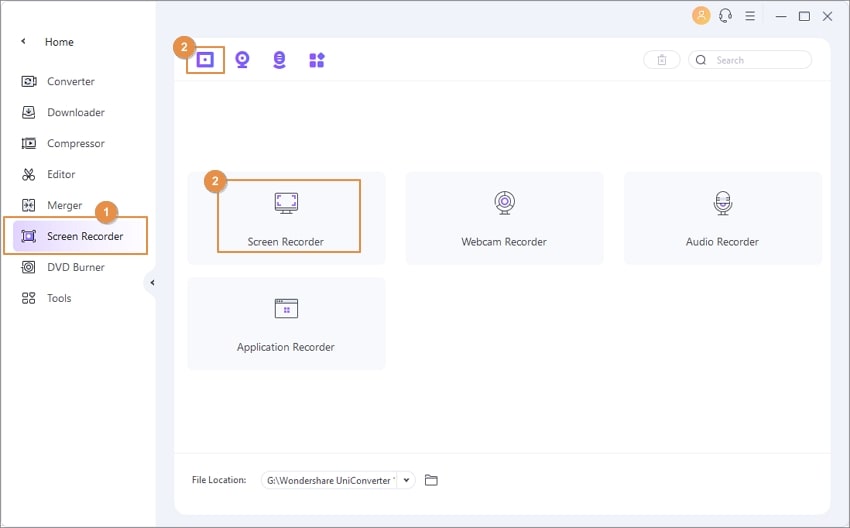
Шаг 2 Установка параметров
После выбора опции Screen Recorder вы увидите настройки рекордера на экране. Это позволит вам выбрать предпочтения для записи и настроить область в кадре, которую вы хотите записать. Вы также можете записать весь экран с пользовательским режимом. Вы также можете установить таймер во время записи потока. Вы можете установить местоположение файла видео, качество и частоту кадров записи в соответствии с вашими предпочтениями.
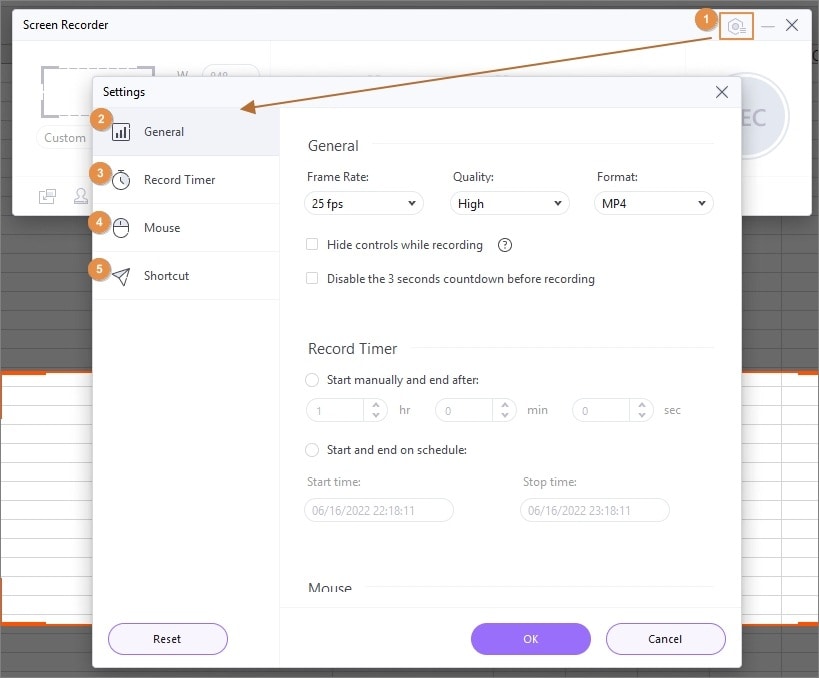
Шаг 3 Начать/остановить запись
После установки всех параметров нажмите на красную кнопку Start, расположенную на экране. Запись начнется после 5-секундного таймера, который вы можете использовать, чтобы открыть видеоролик YouTube, который вы хотите записать. После того как вы закончите запись видеоролика YouTube, вы можете нажать на кнопку Stop, чтобы остановить запись. Вы также можете нажать сочетание клавиш Control + F6, чтобы остановить запись.
3. Как скачать видеоролик с YouTube с помощью Wondershare UniConverter
Wondershare UniConverter имеет много различных функций, которые можно использовать в повседневной жизни. Если вы не знаете, как передать видеоролики YouTube в галерею без подключения к интернету, Wondershare UniConverter также имеет функцию загрузки видеороликов с YouTube без проблем. Она позволит вам выбирать качество видео по вашему запросу и загружать только аудио, если вы хотите.
Шаги для скачивания видеороликов YouTube довольно просты, и следующее руководство поможет вам понять, как передать видеоролики YouTube в галерею фотографий.
Шаг 1 Запуск функции загрузки
После установки инструмента запустите его на компьютере и нажмите на опцию Downloader, которую можно найти в верхней части экрана.

Шаг 2 Откройте YouTube и скопируйте URL
Теперь перейдите на YouTube, найдите видеоролик, который вы хотите записать, и воспроизведите его. Теперь скопируйте URL видеоролика, выделив его с помощью CTRL + A, а затем CTRL + C.

Шаг 3 Вставьте URL в загрузчик.
Теперь снова откройте UniConverter и на экране загрузчика вставьте URL, нажав на опцию Paste URL в верхнем левом углу экрана. После добавления вам будет предложено подтвердить качество видео и аудио.

Шаг 4 Загрузите видео
Теперь нажмите на кнопку Download на вашем экране, и загрузка начнется. У вас также будет возможность воспроизводить и приостанавливать загрузку в любое удобное время. После завершения загрузки вы сможете увидеть ее в разделе finished.

Часть 4. Как загрузить видеоролики в приложении YouTube на телефон в галерею
Загрузка видеороликов YouTube непосредственно на мобильное устройство также легка и может быть выполнена с помощью нескольких приложений сторонних разработчиков. Они в основном бесплатные и позволяют легко загружать видеоролики с YouTube и других социальных платформ и сайтов для потокового видео. Их использование просто, и шаги аналогичны. Вам просто нужно вставить ссылку на видеоролик в инструмент и выбрать качество для загрузки видеоролика.
Ниже приведены три наиболее известных приложения для загрузки видеороликов YouTube на телефон.
Vidmate
Это очень популярное приложение, которое может загружать видеоролики с YouTube, Facebook и Instagram и др. Интерфейс пользователя этого инструмента чистый, и он довольно прост в использовании. Этот инструмент также имеет другие функции, такие как возможность поделиться видео со своими подписчиками.
Преимущества:
● Скорость загрузки файлов на этом инструменте очень высокая.
● Вы сможете выбрать качество видео для загрузки. Также можно загрузить только аудио.
Недостатки:
● Приложение не опубликовано в магазине Google Play, что выглядит подозрительно.
● Есть много раздражающих всплывающих окон для внутриприложенческих конкурсов, и уведомления также постоянны.
SnapTube
Другое похожее приложение широко используется благодаря своей простоте использования и эффективному пользовательскому интерфейсу. Этот инструмент также быстр и безопасен, и минимизированное количество рекламы делает его подходящим выбором для пользователей смартфонов.
Преимущества:
● Рекламы почти нет, и даже если она есть, она не беспокоит вас.
● Пользовательский интерфейс чист и плавен, что упрощает использование.
Недостатки:
● Иногда загруженные видео и аудио автоматически исчезают или становятся непригодными к воспроизведению.
● Скорость загрузки не стабильна и часто оказывается медленной.
YouTube Downloader
Это одно из самых популярных приложений для загрузки видео с YouTube на компьютерах и смартфонах. Он имеет простой пользовательский интерфейс с минимальными опциями, что делает его практичным.
Преимущества:
● Использование этого программного обеспечения очень просто, и вам нужно всего лишь вставить ссылку.
● Скорость загрузки этого инструмента очень высока и стабильна.
Недостатки:
● Он часто выходит из строя при одновременной загрузке нескольких файлов.
● В инструменте много ошибок и сбоев.
Заключение
Загрузка видео с YouTube не является простой задачей, если у вас нет представления о том, как это сделать, и какие приложения могут быть использованы для этого. Существует много сторонних инструментов для мобильных телефонов и компьютеров. Wondershare UniConverter не только позволит вам загружать видео, но и записывать его, если вы хотите, а затем передавать на свой смартфон.



Юлия Юрьевна
Главный редактор